
Kahoot เป็นเครื่องมือสร้างคำถามออนไลน์แบบฟรี สามารถใช้งานได้ผ่าน Smartphone หรือ Notebook, Desktop, Tablet ที่เชื่อมต่อกับ Internet ผู้ถามกับผู้ตอบต้องอยู่ในที่เดียวกัน เมื่อเข้าสู่ชุดคำถามใน Kahoot จะมีการแสดงจำนวนผู้เข้าร่วมเล่น ผลการตอบคำถามในแต่ละครั้ง จะแสดงลำดับของผู้เข้าร่วมตอบคำถาม แบบทันที หลังตอบคำถามเสร็จ สามารถนำ Kahoot มาใช้ในชั้นเรียนหรือบรรณารักษ์ สามารถใช้เพื่อประกอบการจัดกิจกรรมส่งเสริมการเรียนรู้สารสนเทศ หรือกิจกรรมต่างๆ ของห้องสมุดที่ต้องการให้ผู้ใช้บริการมีส่วนร่วมในการตอบคำถามได้
วิธีการสร้างชุดคำถามใน Kahoot
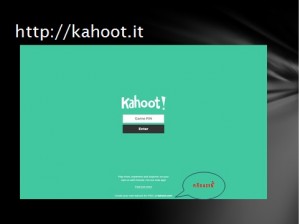
กำหนด ว่าต้องการใช้สิทธิ แบบใด ผู้สร้างคำถาม ต้องกำหนดเป็น Teacher
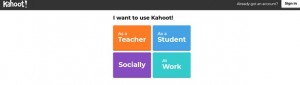
กดเลือก sing up with Email
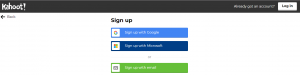
กรอกข้อมูลให้ครบ ในช่องที่กำหนด
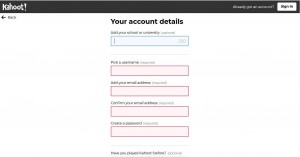
จากนั้น เข้าไปสร้างคำถามใน Kahoot โดยการ sign in
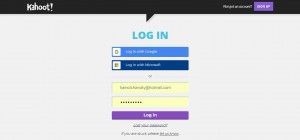
เมื่อสร้างคำถาม ให้เลือกว่าต้องการสร้างแบบไหน เช่น ต้องการสร้างคำถามแบบ QUIZ
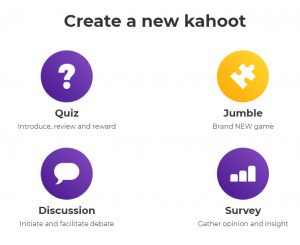
เมื่อเลือกรูปแบบคำถามที่ต้องการแล้ว จะปรากฏหน้ากรอกข้อมูลรายละเอียดหัวข้อคำถาม
โดยแบ่งเป็น
1. ชื่อหัวข้อของคำถาม
2. คำอธิบายคำถาม
3. รูปภาพหรือวีดีโอปกของคำถาม
4. ตัวเลือกผู้ที่สามารถมองเห็นคำถาม (เห็นทุกคน/เห็นคนเดียว)
5. ภาษา
6. ประเภทของกลุ่มผู้เข้าร่วม
7. ทรีม*ต้องมีการ UpVertion*
8. เครดิตที่มาของเนื้อหา
9. วีดีโอแนะนำ
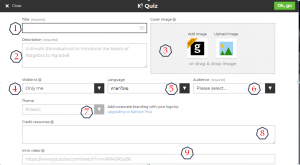
โดยเมื่อกรอกข้อมูลเรียบร้อยแล้วให้กดที่ปุ่ม Ok, แล้ว คลิก Go
เมื่อสร้างหัวข้อของคำถามแล้วจะปรากฏหน้าสำหรับเพิ่มคำถาม
1. รูปภาพ ชื่อหัวข้อ คำอธิบาย ซึ่งสามารถแก้ไขได้โดยการกดปุ่มดินสอ
2. ส่วนสร้างคำโดยกดที่ปุ่ม Add Question
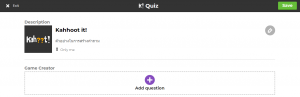
การสร้างคำถามจะมีเมนูต่าง ๆ ปรากฏบนหน้าจอดังนี้
1. ตั้งชื่อคำถาม เลือกเวลาในการตอบและเปิด/ปิดการนับคะแนนในข้อนั้นๆ
2. ใส่รูปภาพหรือวีดีโอที่ใช้ประกอบคำถาม โดยสามารถอัพโหลด
3. ตัวเลือกคำตอบ โดยจำเป็นต้องใส่อย่างน้อย 2 ตัวเลือก และเลือกว่าจะให้คำตอบใดเป็นคำตอบที่ถูกต้องโดยกดที่ปุ่มเครื่องหมายถูก
4. ให้เครดิตข้อมูล
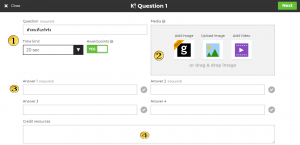
เมื่อสร้างชุดคำถามเรียบร้อยแล้ว สามารถกดเริ่มการใช้งานได้โดยเข้าที่หน้า My Kahoot จากนั้นกดที่ปุ่ม PLAY เพื่อเริ่มการใช้งาน โดยจะปรากฏหน้าต่างเริ่มเกม โดยแบ่งเป็นแบบ 1 เครื่องต่อ 1 ผู้ตอบ และ 1 เครื่องหลายผู้ตอบ และมีตัวเลือกเสริมสำหรับรูปแบบคำถามอีกด้วย
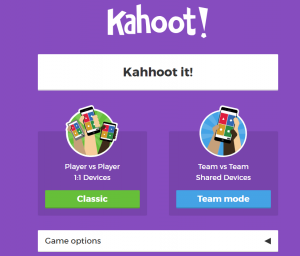
เมื่อทำการเริ่มจะมีรหัส (PIN) เป็นรหัสที่ใช้สาหรับให้ผู้ตอบใช้เพื่อเช้าร่วมการตอบคำถาม
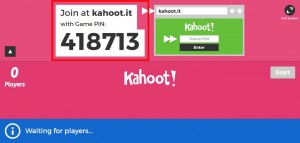
ผู้ที่ต้องการตอบคำถามสามารถเข้าใช้งานผ่านทาง https://kahoot.it หรือ แอปพลิเคชันบนสมาร์ทโฟนซึ่งจะมีช่องที่ใช้สำหรับกรอกรหัสผ่าน และชื่อของผู้ตอบ
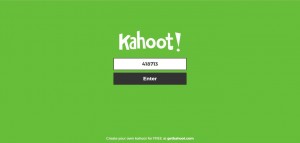
เมื่อเริ่มการถาม คำถามผู้ตอบจะเห็นเพียงคำถามโดยคำตอบจะอยู่บนหน้าจอของผู้ถามเท่านั้น
ตัวอย่างหน้าจอผู้ถาม
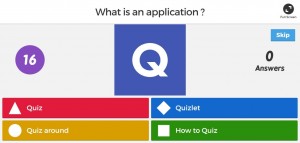
ตัวอย่างหน้าจอผู้ตอบ
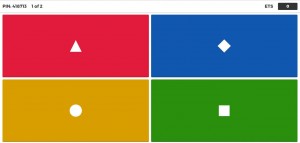
ผู้ตอบ เลือกคำตอบ หน้าจอของผู้ถามจะขึ้นว่าใครส่งคำตอบเข้ามา และมีจำนวนคำตอบที่ส่งเข้ามาเป็นเท่าใด